Интеграция Roistat с Salesforce¶
Интеграция CRM Salesforce с Roistat. Как настроить передачу сделок в CRM через Roistat и передавать статус сделки в Roistat.
Описание работы¶
На каждую страницу, куда заходят посетители, необходимо сначала установить счетчик, который позволит системе Roistat получать данные о посетителях. Сразу будет доступен функционал промокодирования (для отслеживания продаж через телефон). Счетчик установит в cookie переменную roistat_visit, которая будет содержать идентификатор визита.
Затем необходимо настроить отправку сделки в Salesforce, добавив к ней значение cookie roistat_visit. После этого Roistat начнет проверять поступающие заявки на дубли.
Таким образом, при оформлении заявки на сайте будет автоматически создаваться новая сделка в CRM, к которой уже прикреплен идентификатор roistat_visit в специальном поле с названием roistat. Если менеджер принимает заказ по телефону, он может спросить промокод (отображение промокода настраивается отдельно) и ввести этот код в поле.
Если значение из поля Roistat будет случайно удалено, то при загрузке сделок наша система самостоятельно определит источник обращения, чтобы сделка попала в нужный рекламный канал.
Шаг 1. Установка счетчика¶
Код счетчика для вашего проекта Roistat отображается в разделе Настройки → Код счетчика:
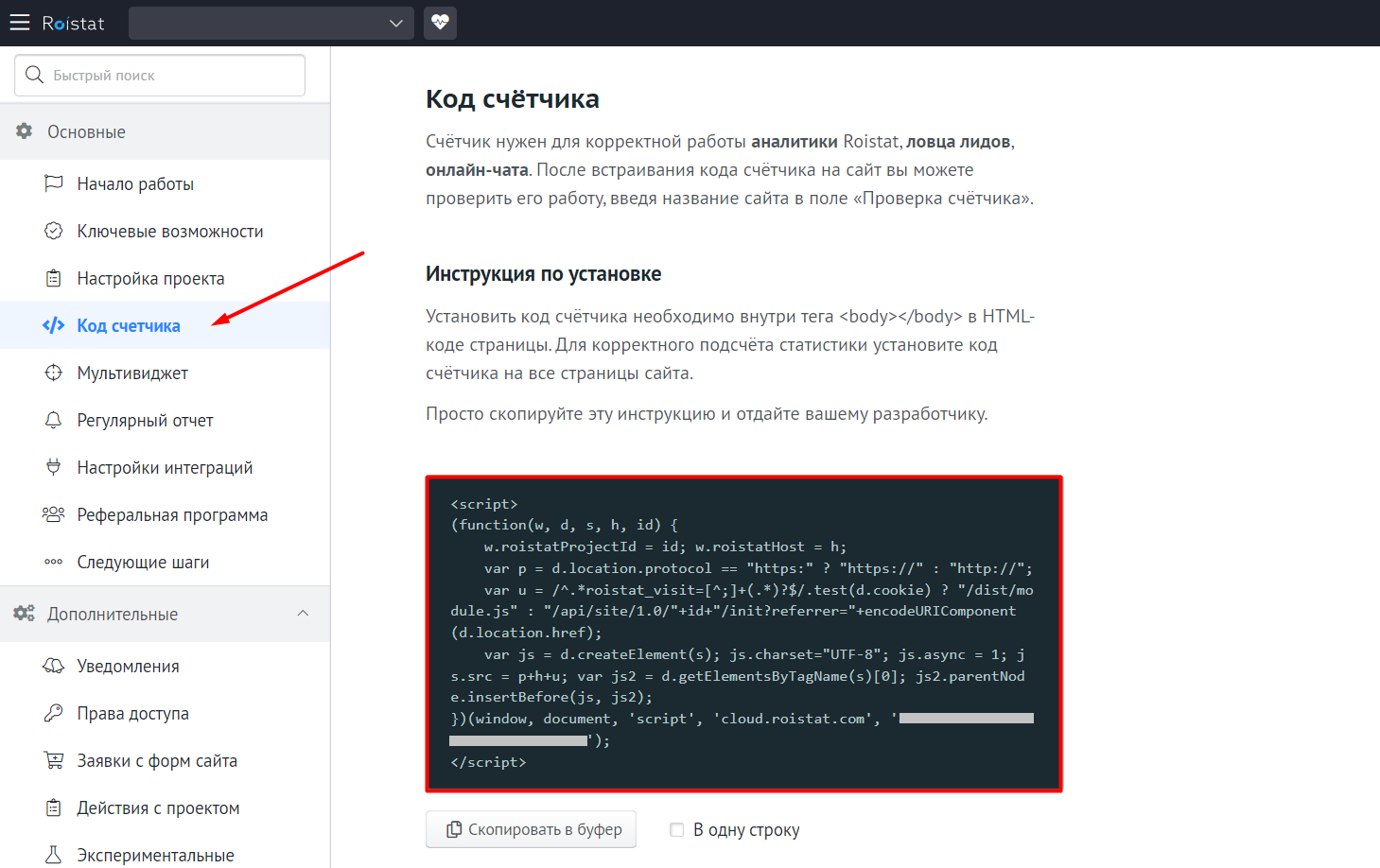
Установить код счетчика необходимо внутри тега <body></body> в HTML-коде страницы (это можно сделать рядом со счетчиком Яндекс.Метрики или любым другим).
Счетчик должен быть установлен на каждой странице в единственном экземпляре. Установка нескольких счетчиков приведет к ошибке, и информация о посетителях будет отображаться некорректно.
После установки счетчика в общей статистике вашего проекта Roistat в разделе Аналитика появятся заходы на сайт.
Шаг 2. Добавление и настройка дополнительных полей в Salesforce¶
К сущностям Возможности (Opportunities) и Интересы (Leads) необходимо добавить дополнительное поле roistat, в которое будет сохраняться номер визита (промокод).
Также в сущности Возможности и Интересы необходимо добавить поле lead_id (будет отображаться ID интереса), чтобы понимать, из какого интереса была создана возможность.
В Salesforce все интересы (leads) конвертируются, и из них создаются контакты (contacts), компании (companies) и возможности (opportunities). Чтобы перенести из конвертируемого интереса в возможность значения дополнительных полей, свяжите сущности Возможности и Интересы по полям roistat и lead_id.
Добавление полей roistat и lead_id к сущности Интерес¶
-
В верхнем меню выберите пункт Настройки. В разделе Инструменты и платформы откройте вкладку Объекты и поля и нажмите на Менеджер объектов:
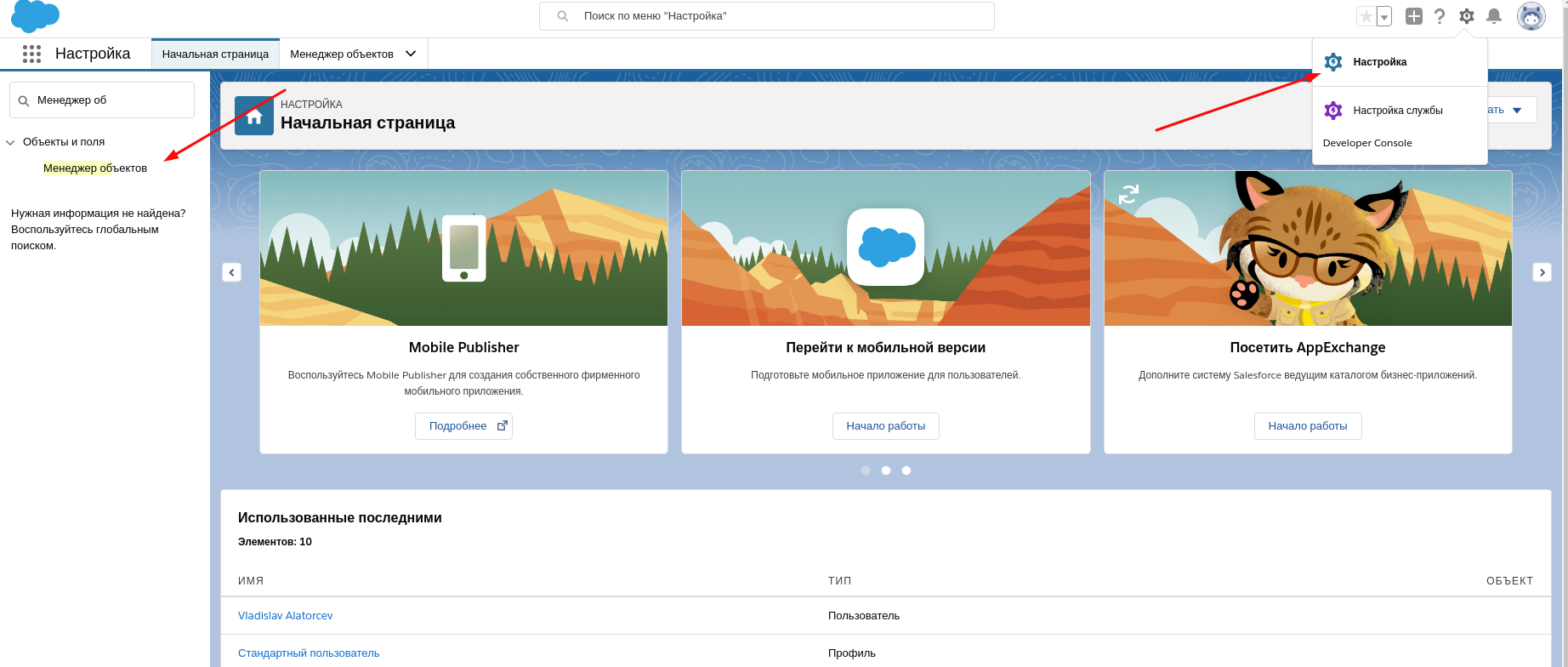
-
В списке меток найдите Интерес с API-именем Lead и откройте его:
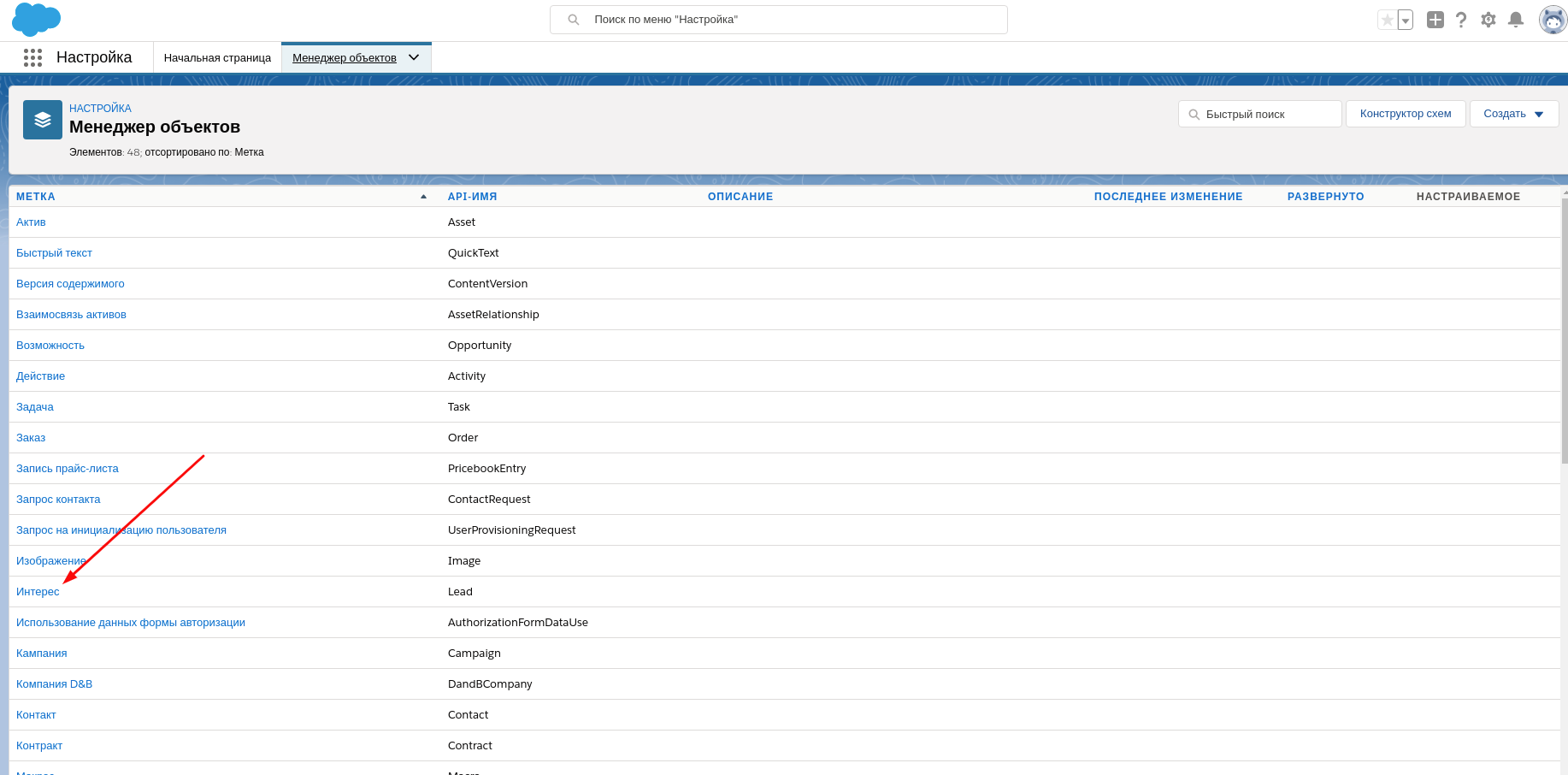
-
На открывшейся странице в разделе Поля и взаимосвязи нажмите кнопку Создать:
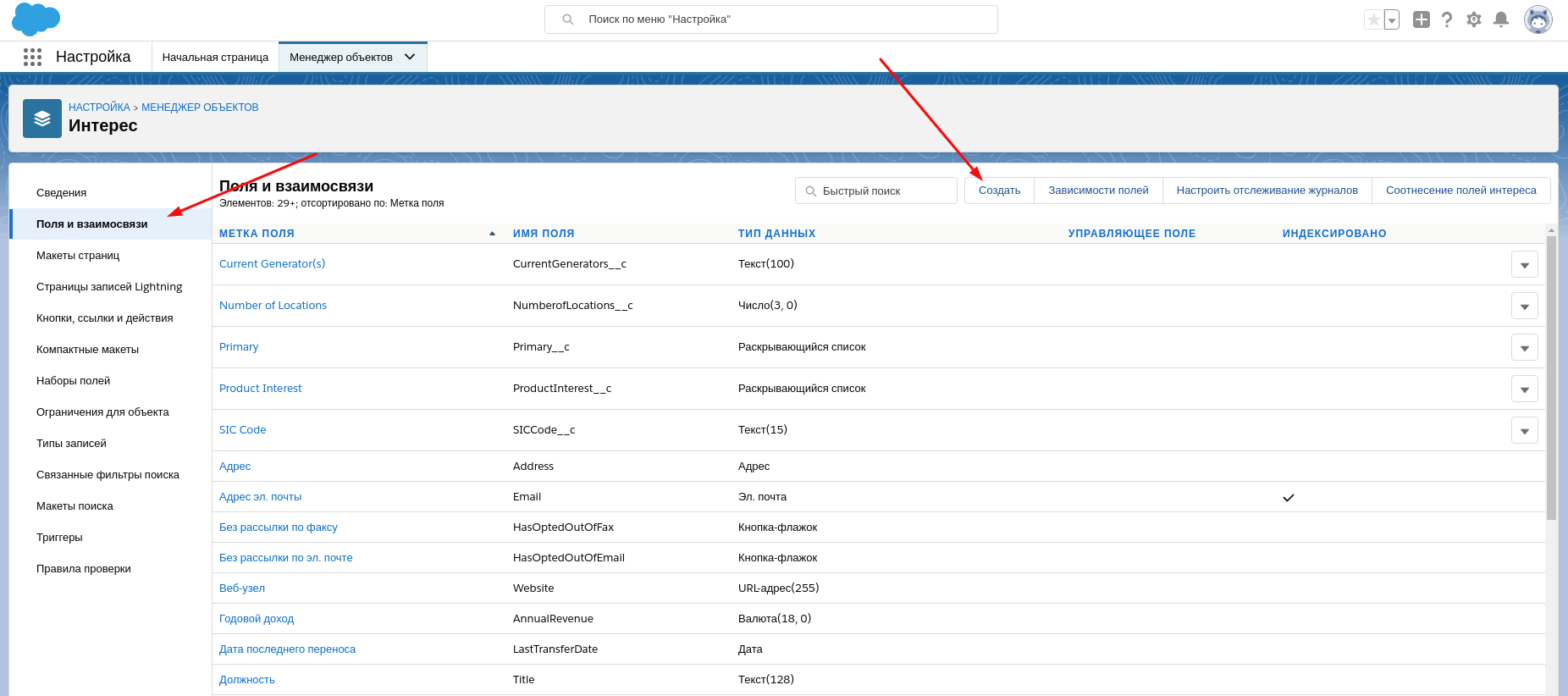
-
На странице выбора типа поля установите флаг Текст (Text area) и нажмите кнопку Далее (Next):
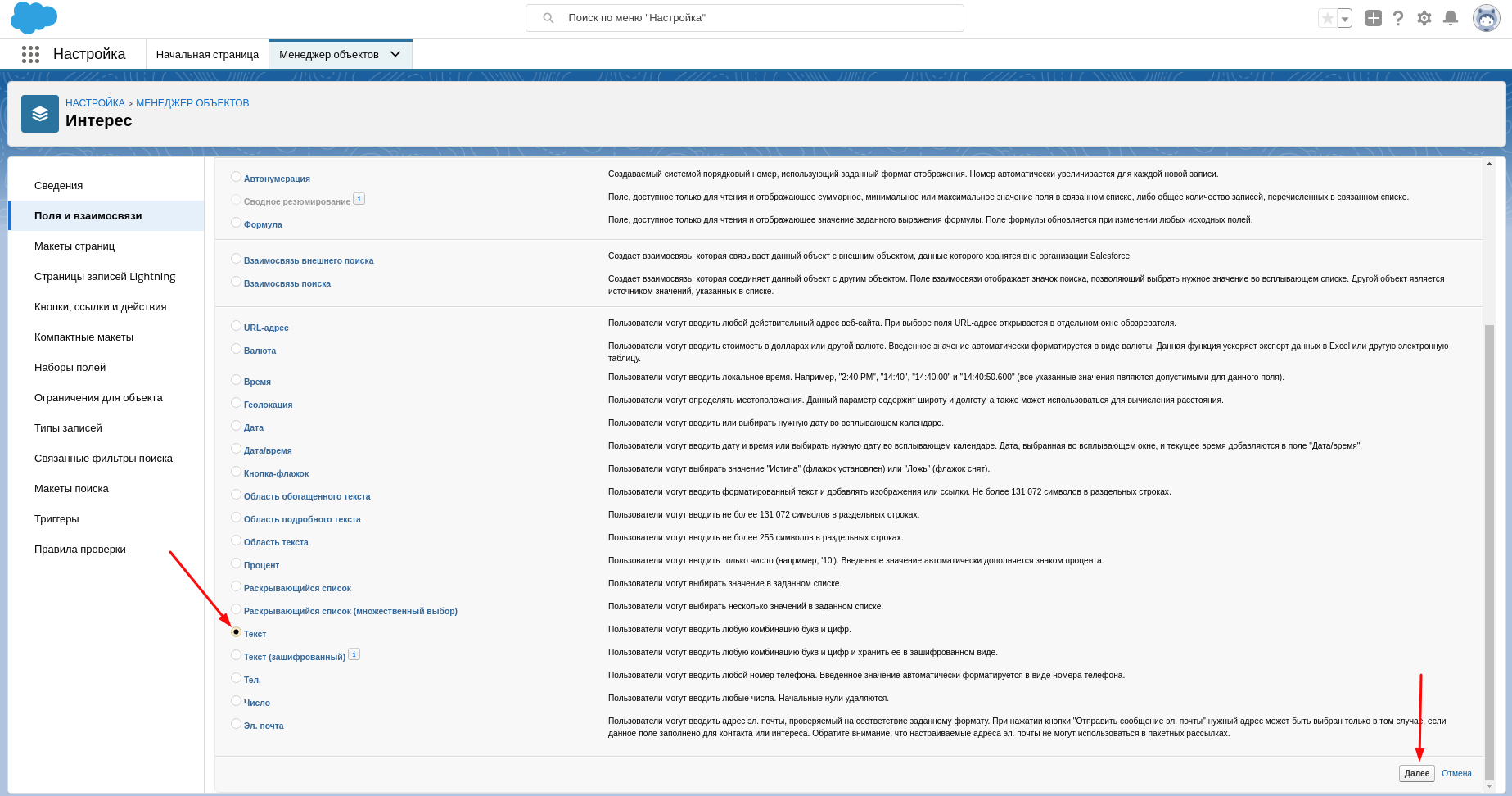
-
Затем укажите следующие обязательные параметры:
-
Метка поля (Field Label) – уникальное название метки поля, например roistat;
-
Длина (Length) – 255;
-
Имя поля (Field Name) – roistat.
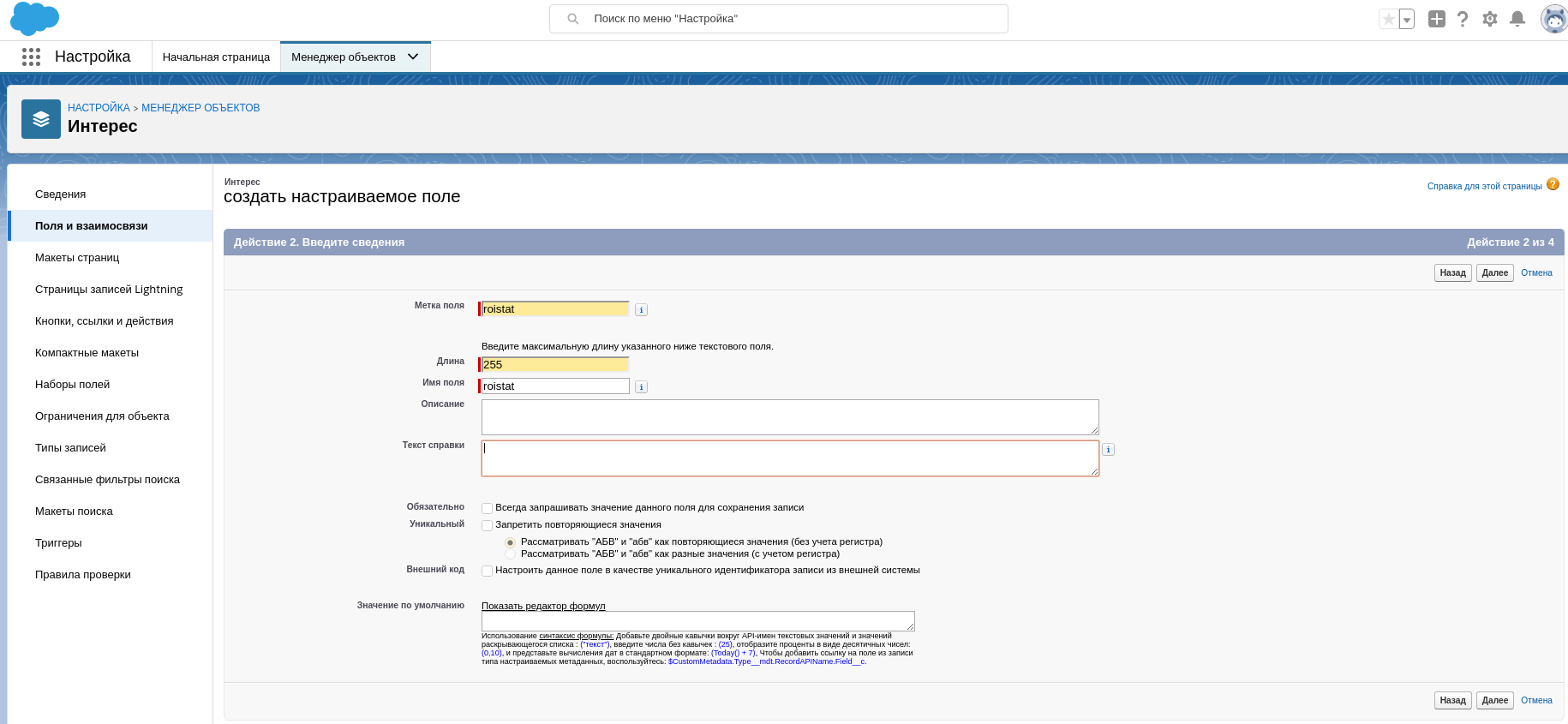
Для сохранения данных и перехода к следующему шагу настроек нажмите кнопку Далее (Next).
-
-
В разделе Установить безопасность поля ничего не изменяйте. Нажмите кнопку Далее:
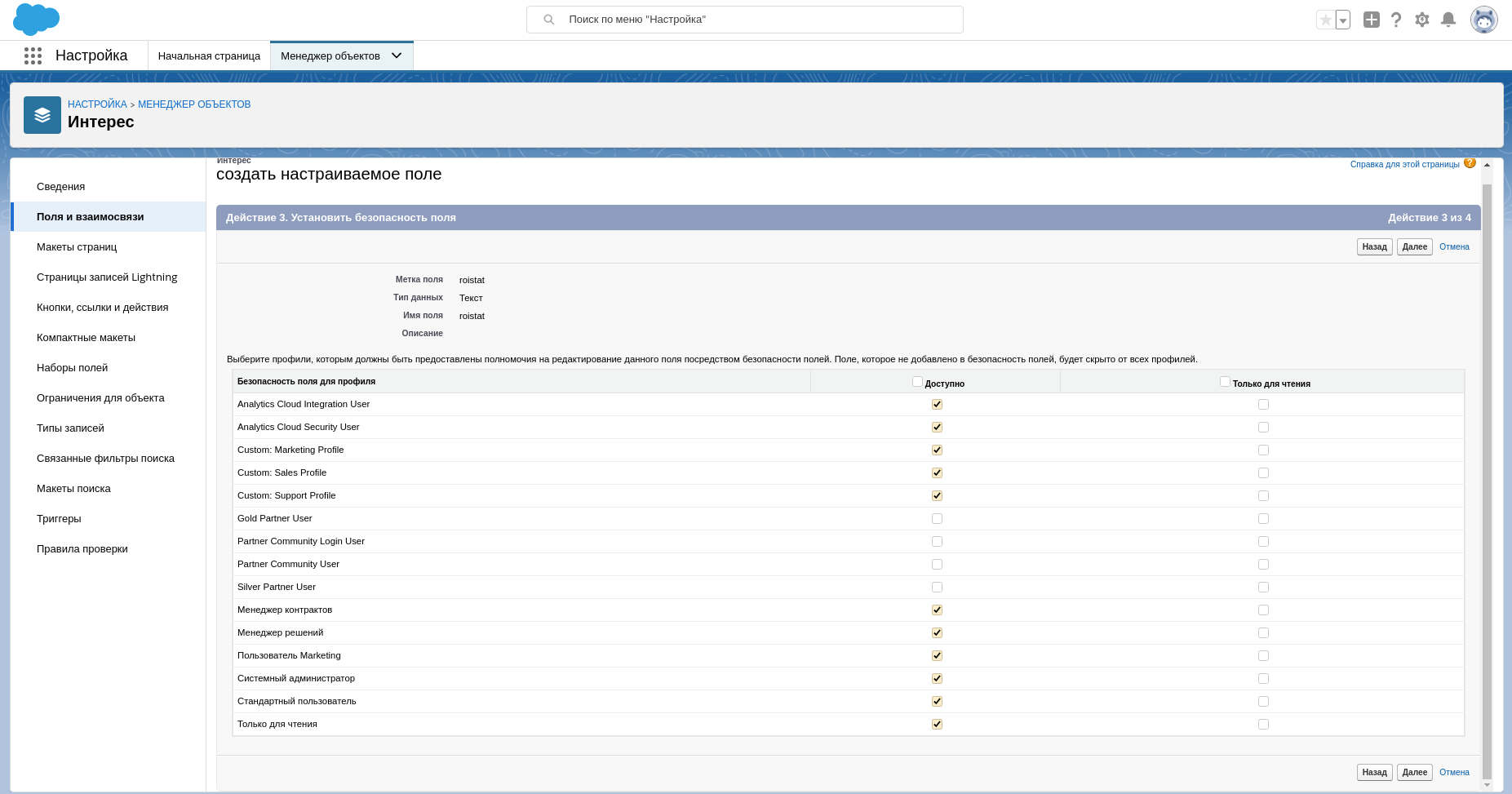
-
На этапе добавления поля в макеты страниц проверьте, чтобы для нужного макета страниц стоял флаг в столбце Добавить поле (Add Field). Для сохранения данных и создания поля нажмите кнопку Сохранить и создать (Save & New):
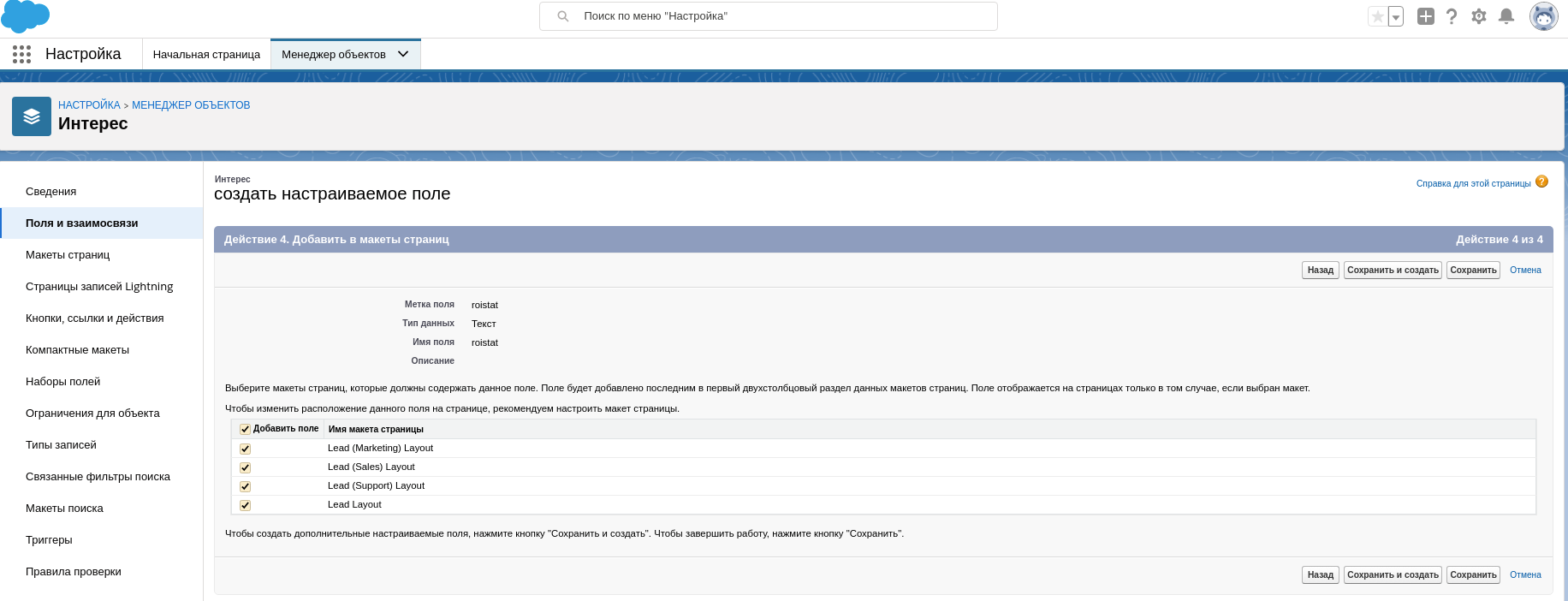
-
Поле roistat отобразится в списке настраиваемых полей сущности:
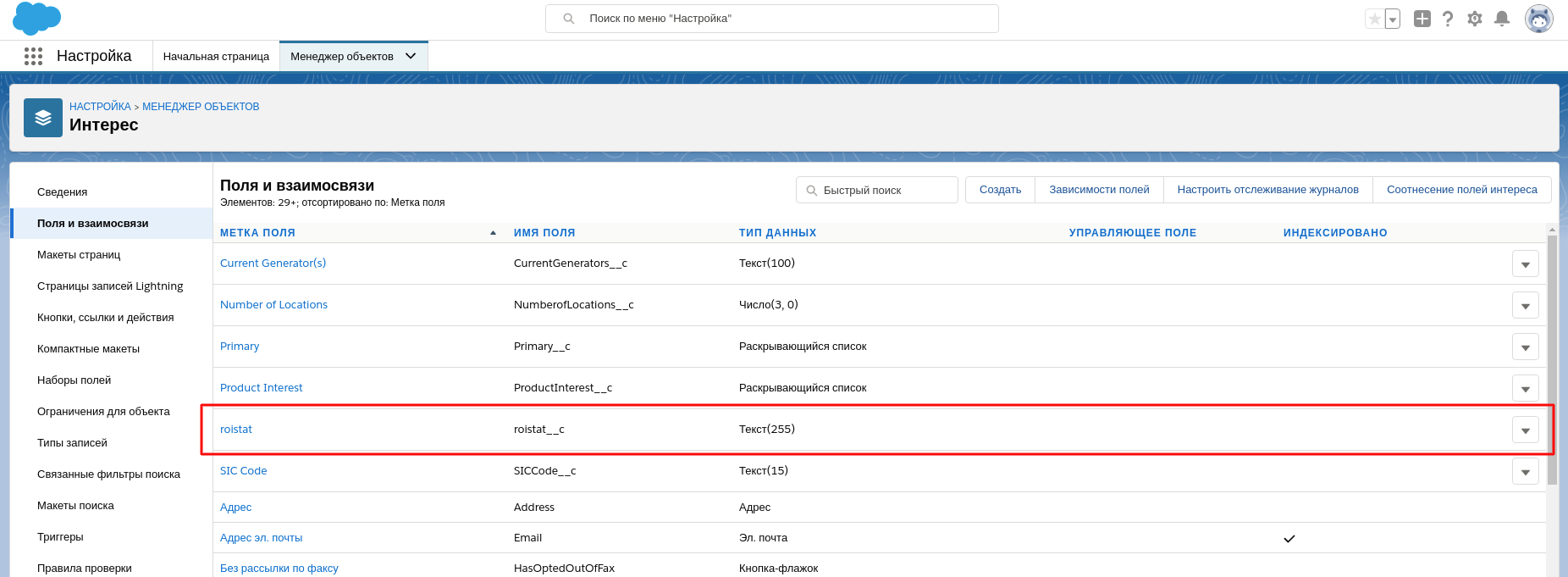
-
Вернитесь в раздел Поля и взаимосвязи нажмите кнопку Создать:
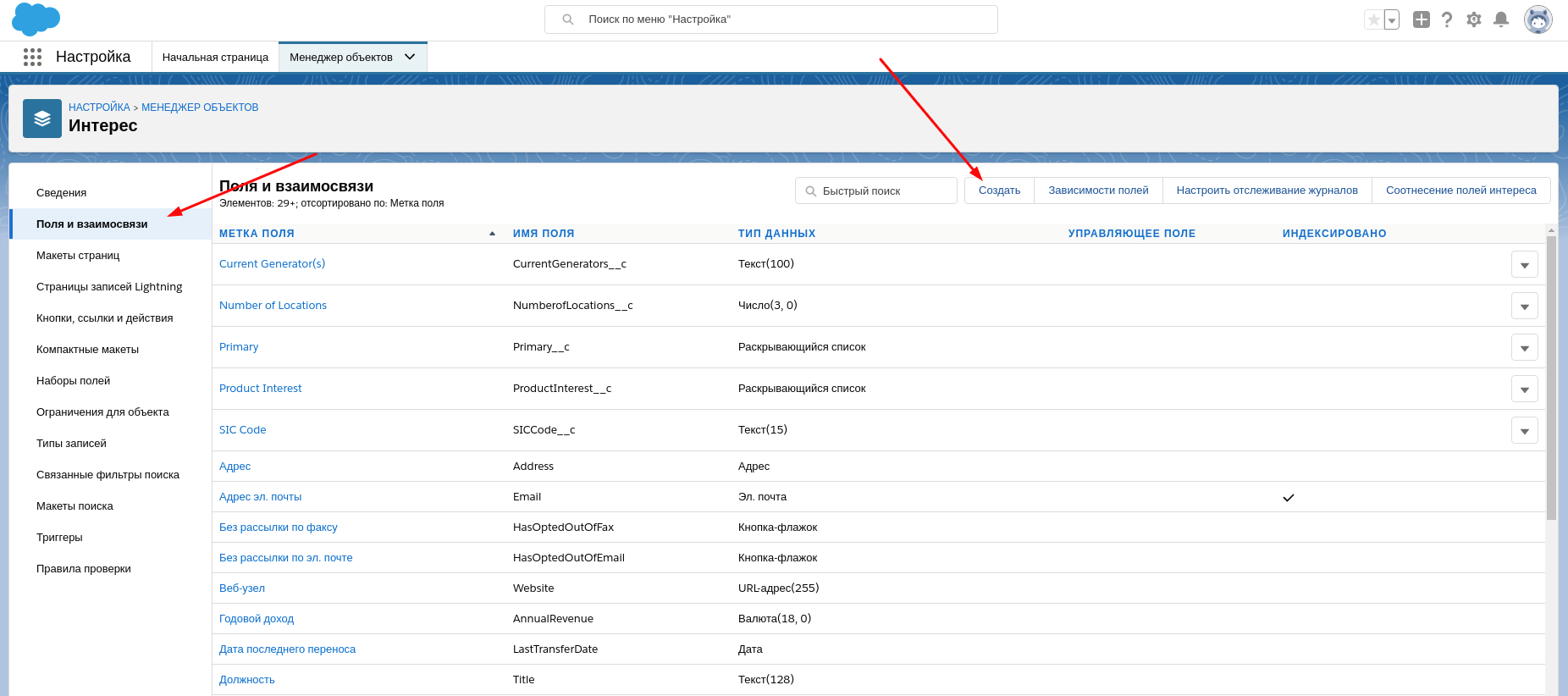
На странице выбора типа поля установите флаг Формула (Formula) и нажмите кнопку Далее (Next):
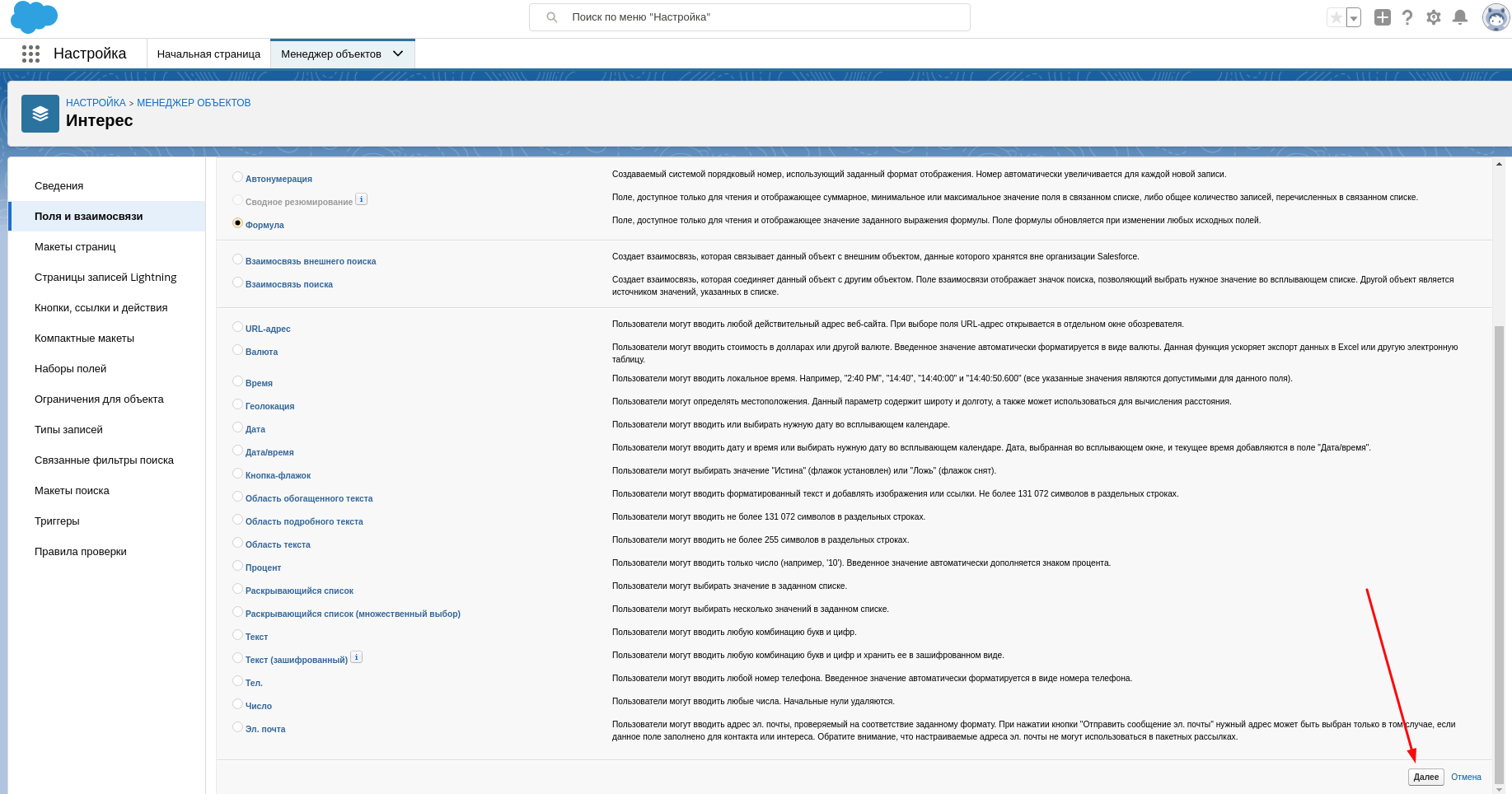
-
На странице параметров поля укажите следующие обязательные параметры:
-
Метка поля (Field Label) – lead_id;
-
Имя поля (Field Name) – lead_id;
-
Тип возврата формулы (Formula Return Type) – Text.
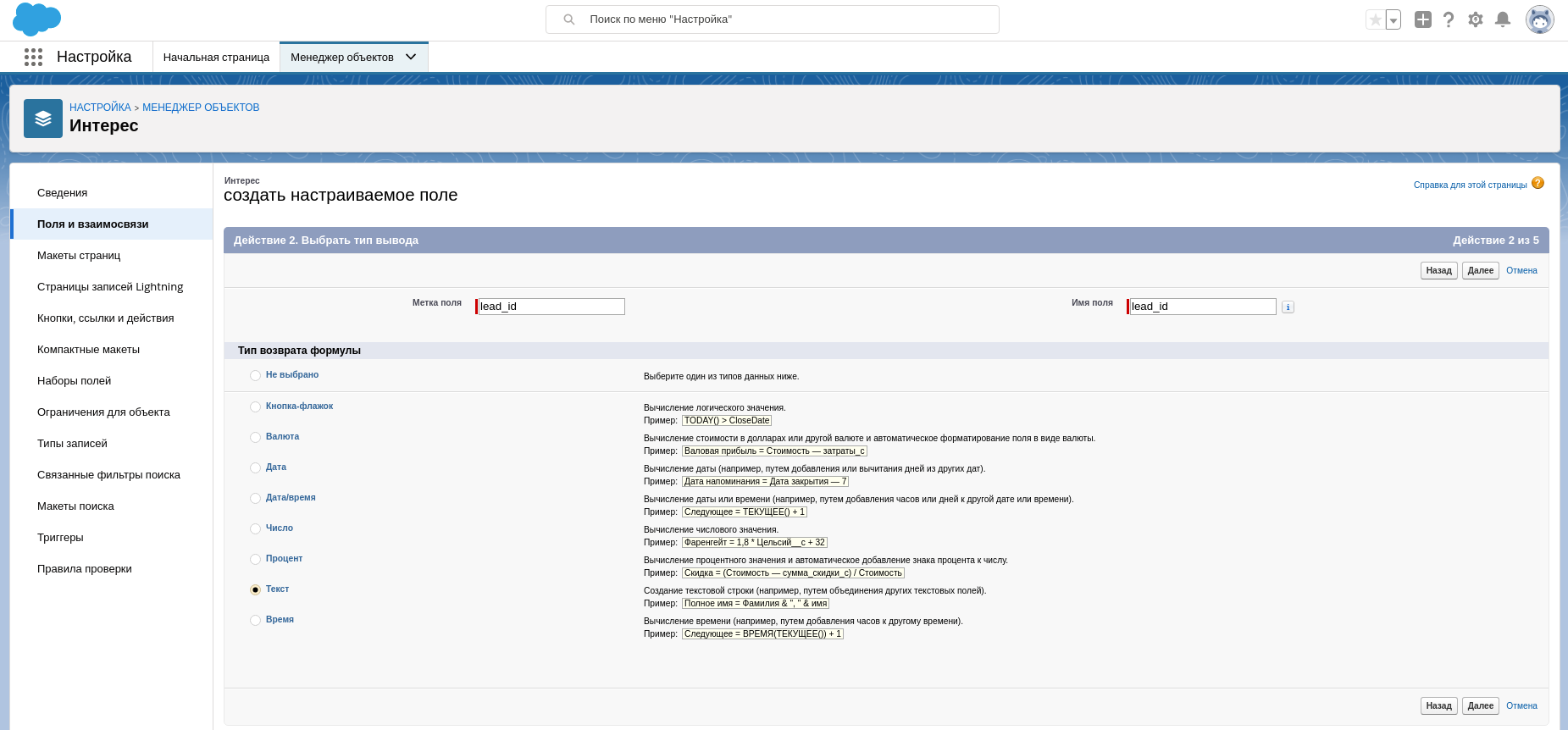
Для сохранения данных и перехода к следующему шагу настроек нажмите на кнопку Далее (Next).
-
-
В поле в открывшемся редакторе формул укажите id и нажмите кнопку Далее (Next):
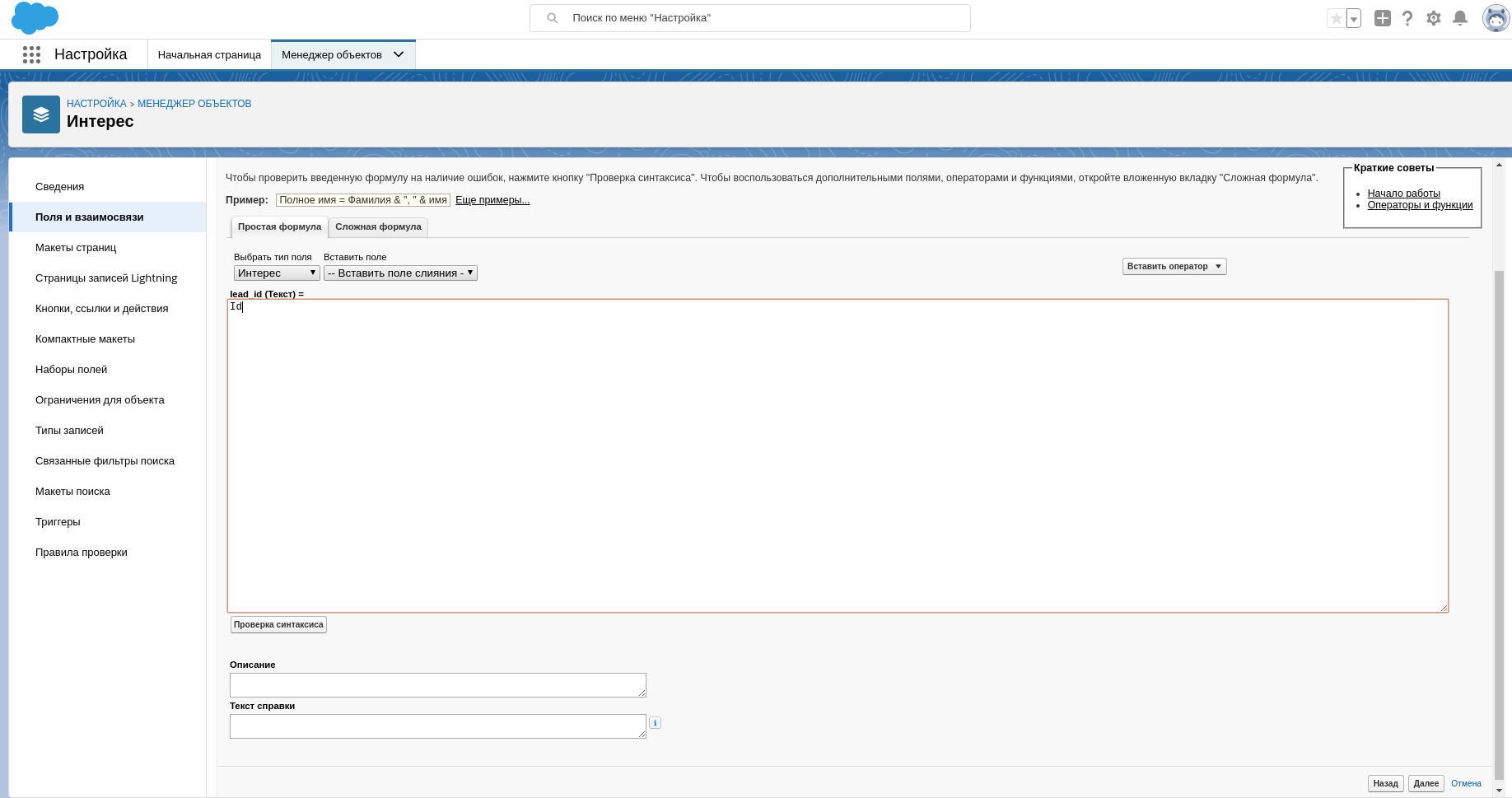
-
В разделе Установить безопасность поля ничего не изменяйте. Нажмите кнопку Далее:
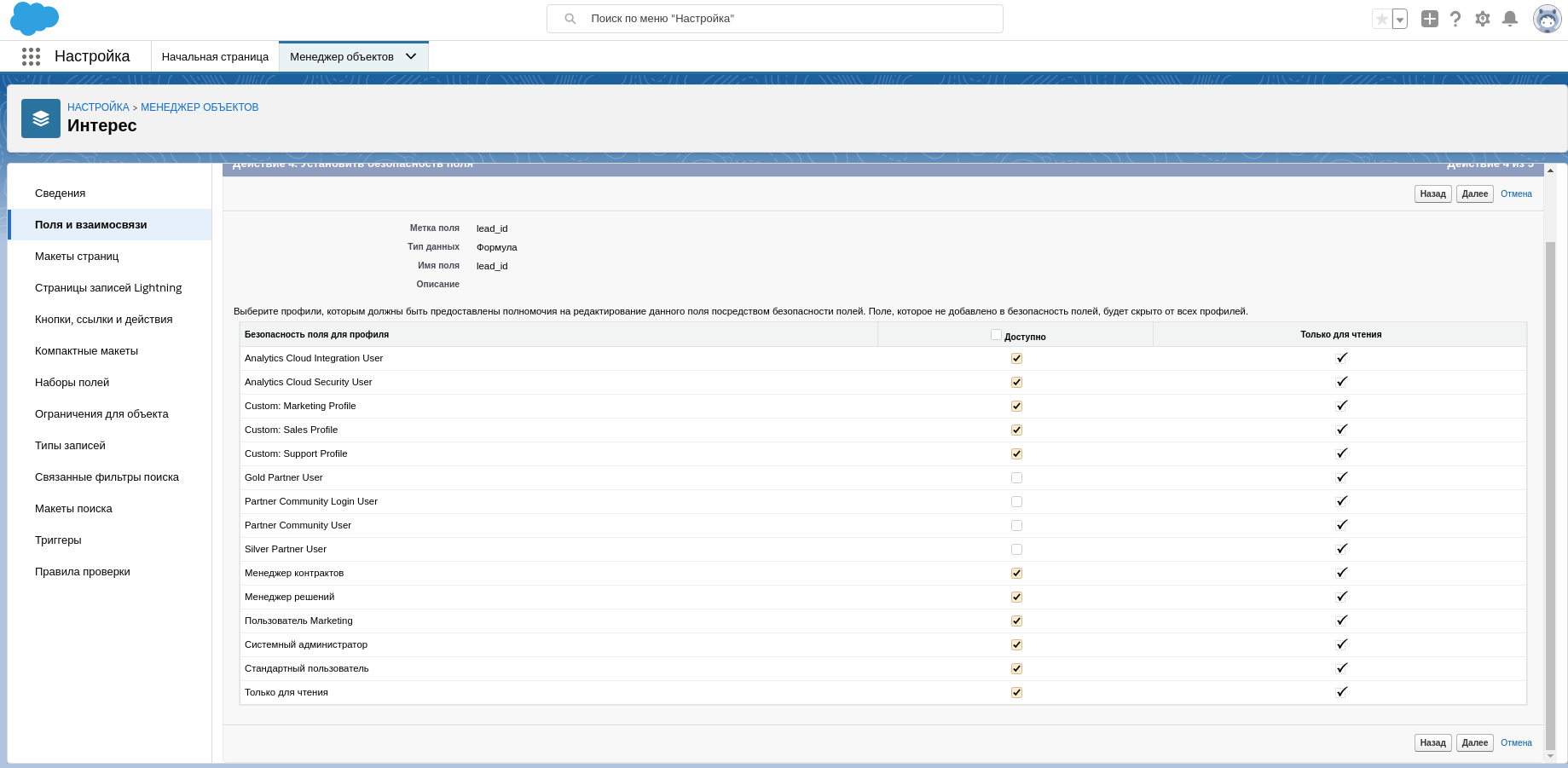
-
На этапе добавления поля в макеты страниц проверьте, чтобы для нужного макета страниц стоял флаг в столбце Добавить поле (Add Field). Для сохранения данных и создания поля нажмите кнопку Сохранить и создать (Save & New):
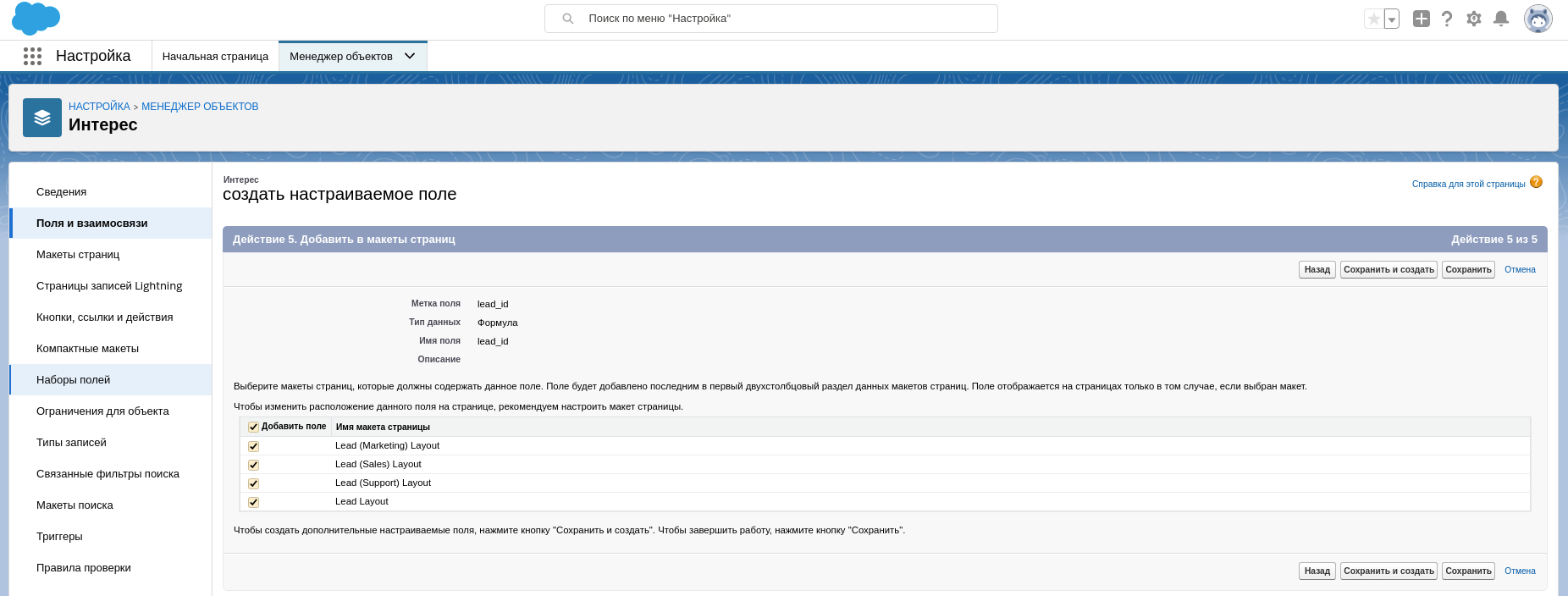
-
Новое поле отобразится в списке настраиваемых полей сущности:
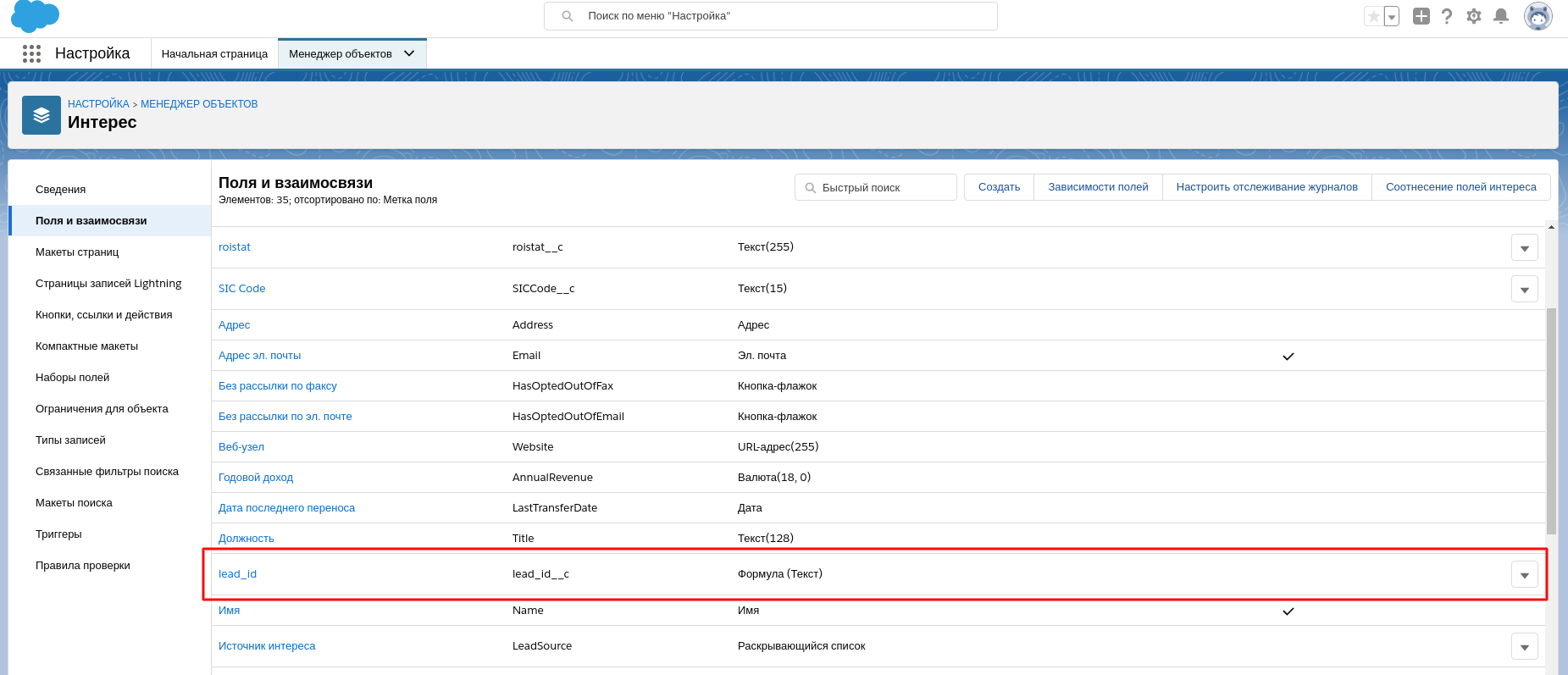
Добавление полей roistat и lead_id к сущности Возможность¶
-
В верхнем меню выберите пункт Настройки. В разделе Инструменты и платформы откройте вкладку Объекты и поля и нажмите на Менеджер объектов:
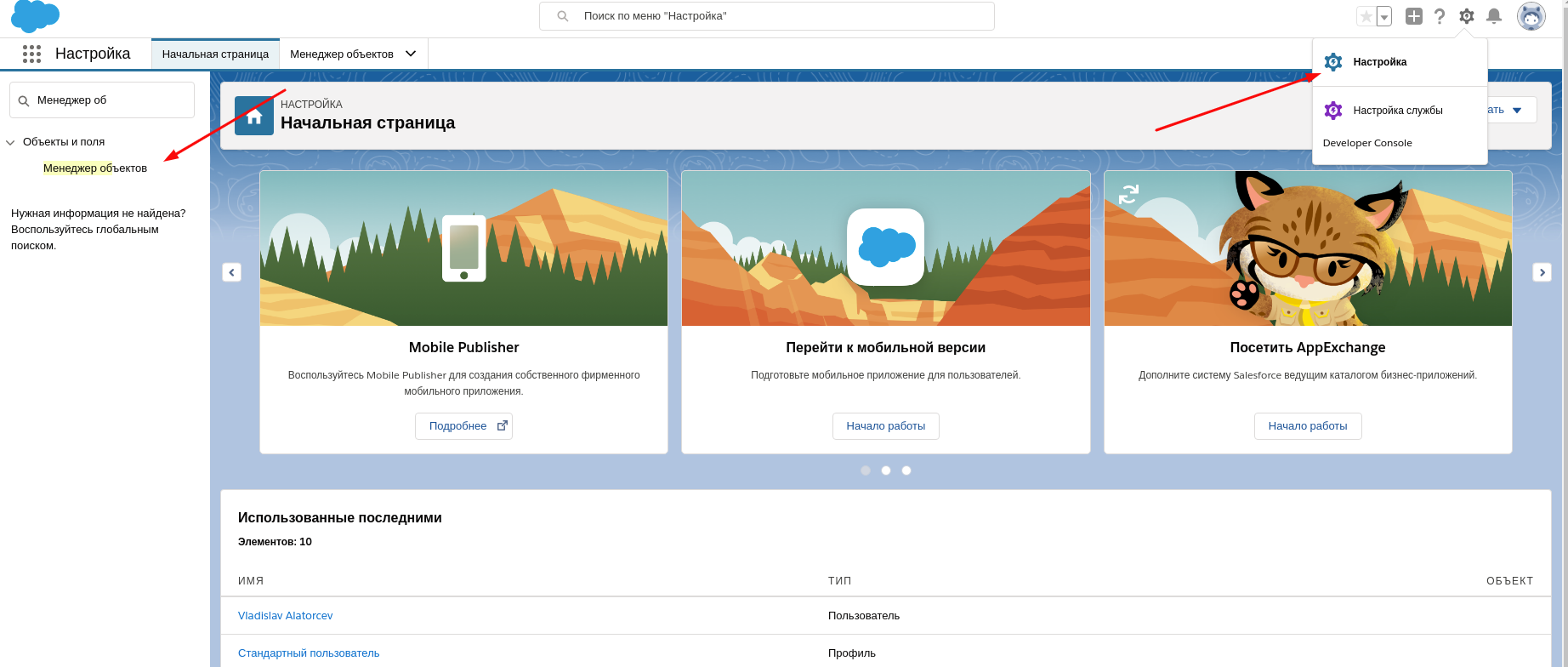
-
В списке меток найдите Возможность с API-именем Opportunity и откройте ее:
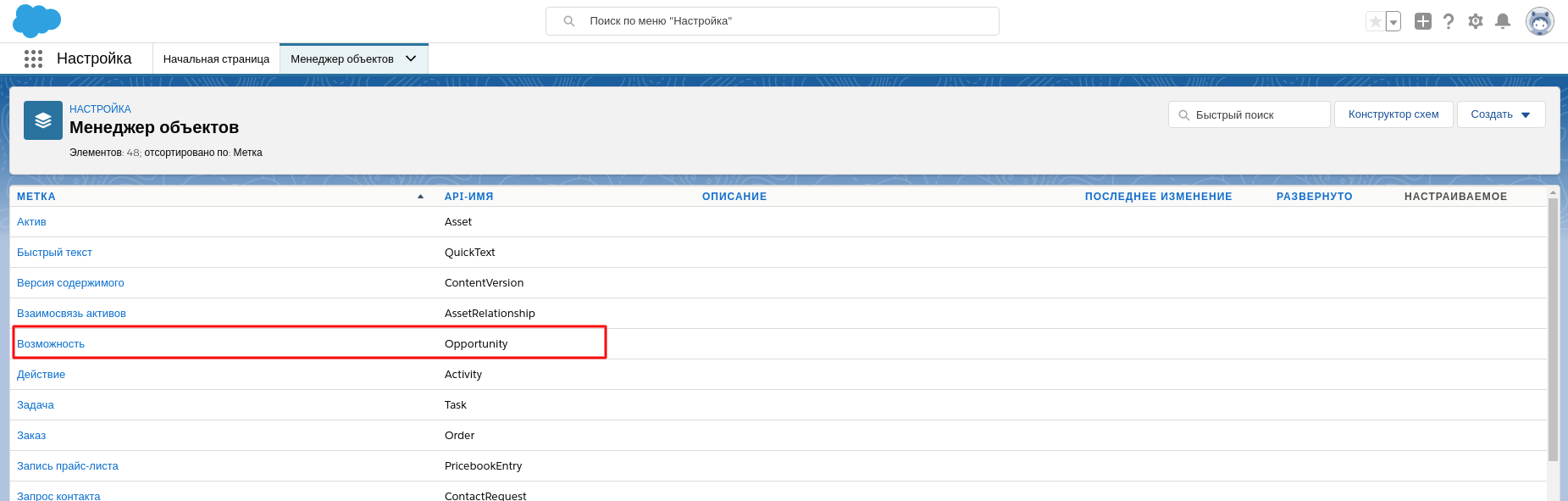
-
Настройка поля roistat для возможностей полностью совпадает по шагам с настройкой одноименного поля для интересов: следуйте п. 3-8 в разделе Добавление полей roistat и lead_id к сущности Интерес.
-
Настройка поля lead_id отличается от настройки одноименного поля для интересов, но полностью совпадает по шагам с настройкой поля roistat для интересов: следуйте п. 3-8 в разделе Добавление полей roistat и lead_id к сущности Интерес, но вместо значений roistat укажите lead_id.
Связывание дополнительных полей Интереса и Возможности¶
Чтобы перенести значения дополнительных полей из Интереса в Возможность, свяжите два созданных вами поля.
-
В верхнем меню выберите пункт Настройки. В разделе Инструменты и платформы откройте вкладку Объекты и поля и нажмите на Менеджер объектов:
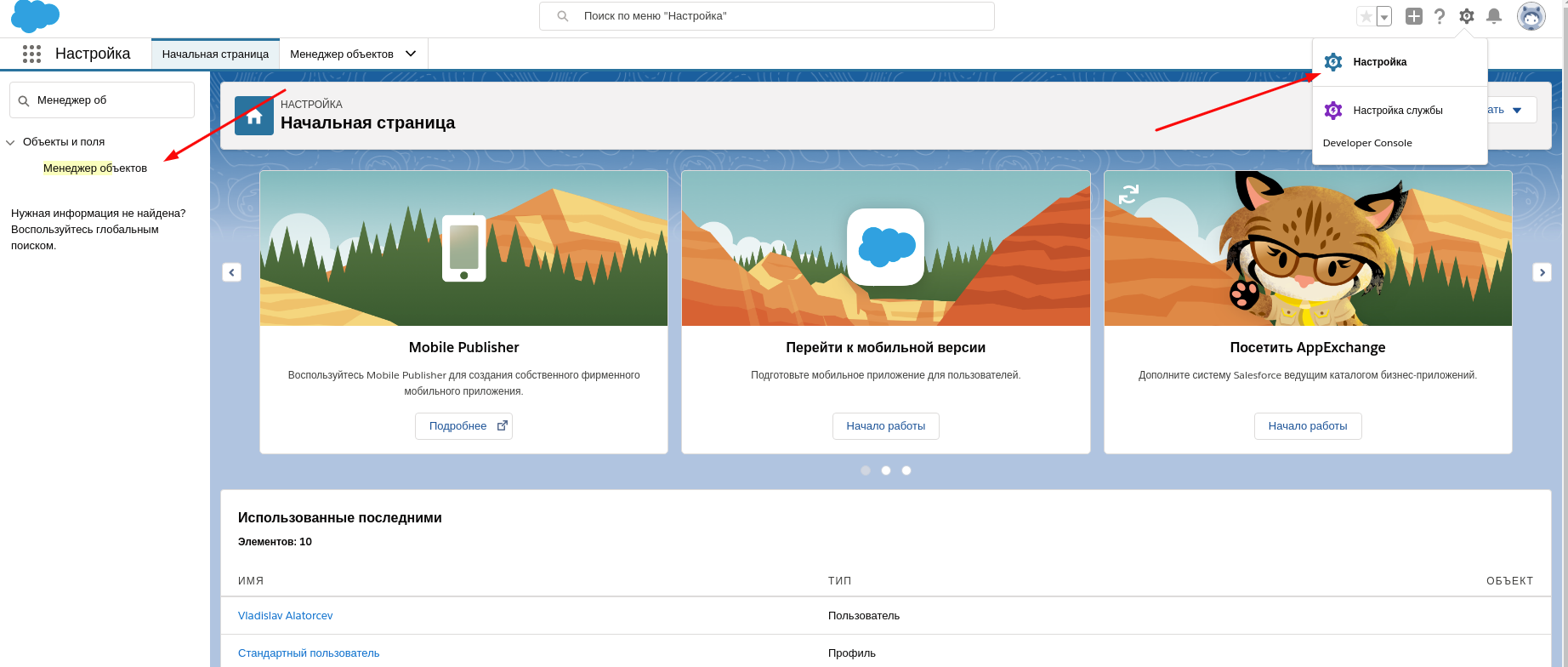
-
В списке меток найдите Интерес с API-именем Lead и откройте его:
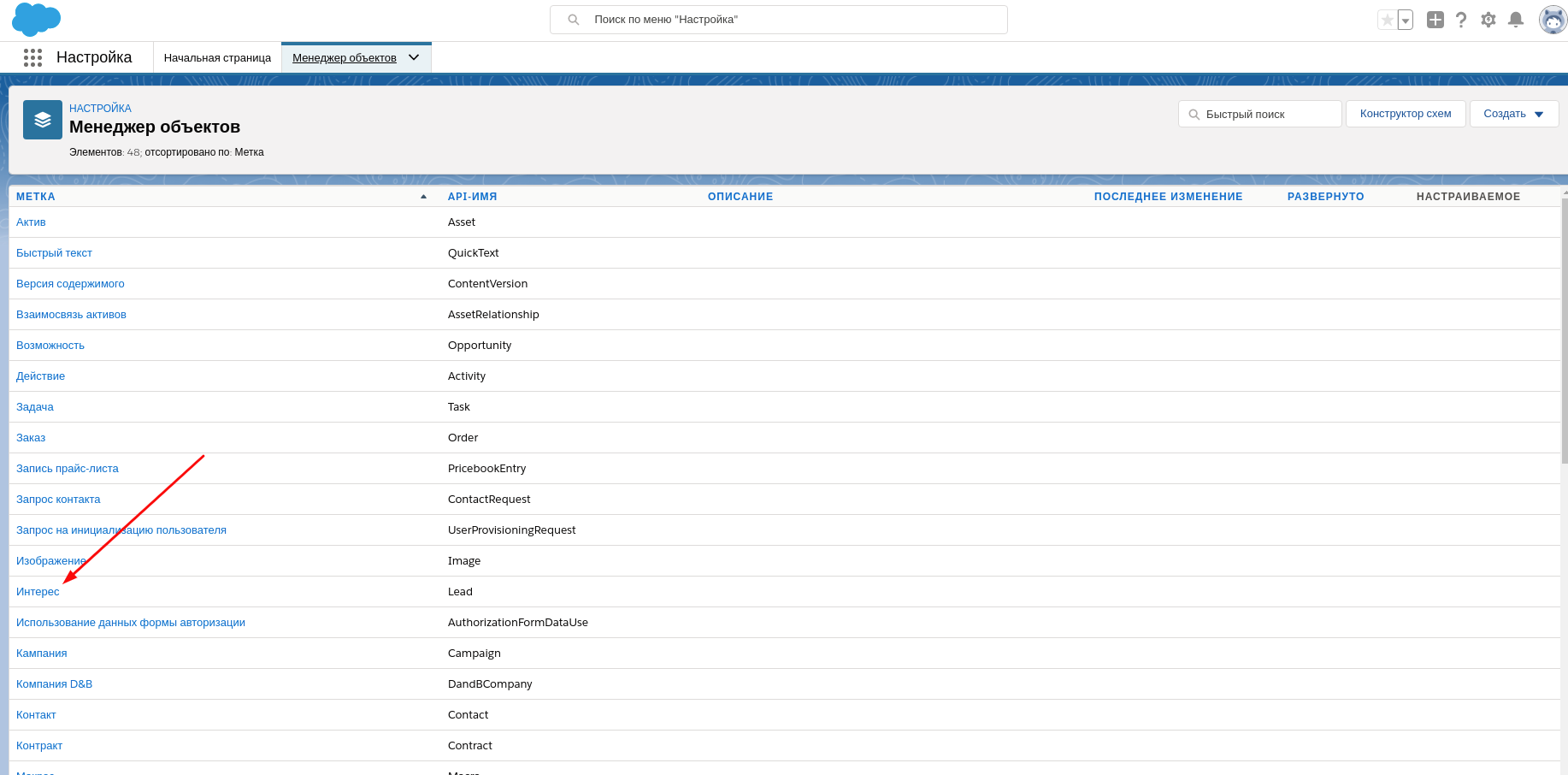
-
В разделе Поля и взаимосвязи нажмите на кнопку Соотнесение полей интереса:
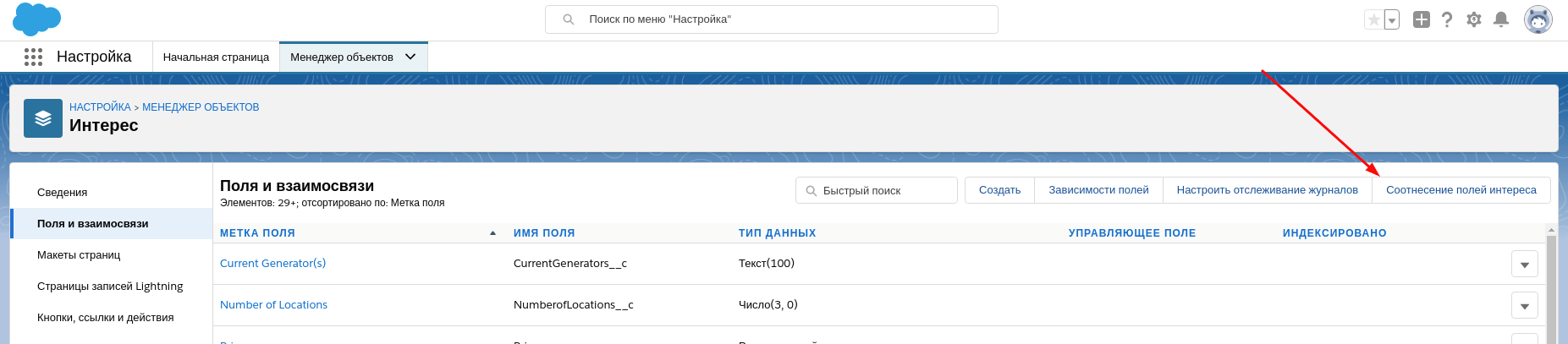
-
На открывшейся странице перейдите в раздел Возможность и соотнесите одноименные поля roistat и lead_id:
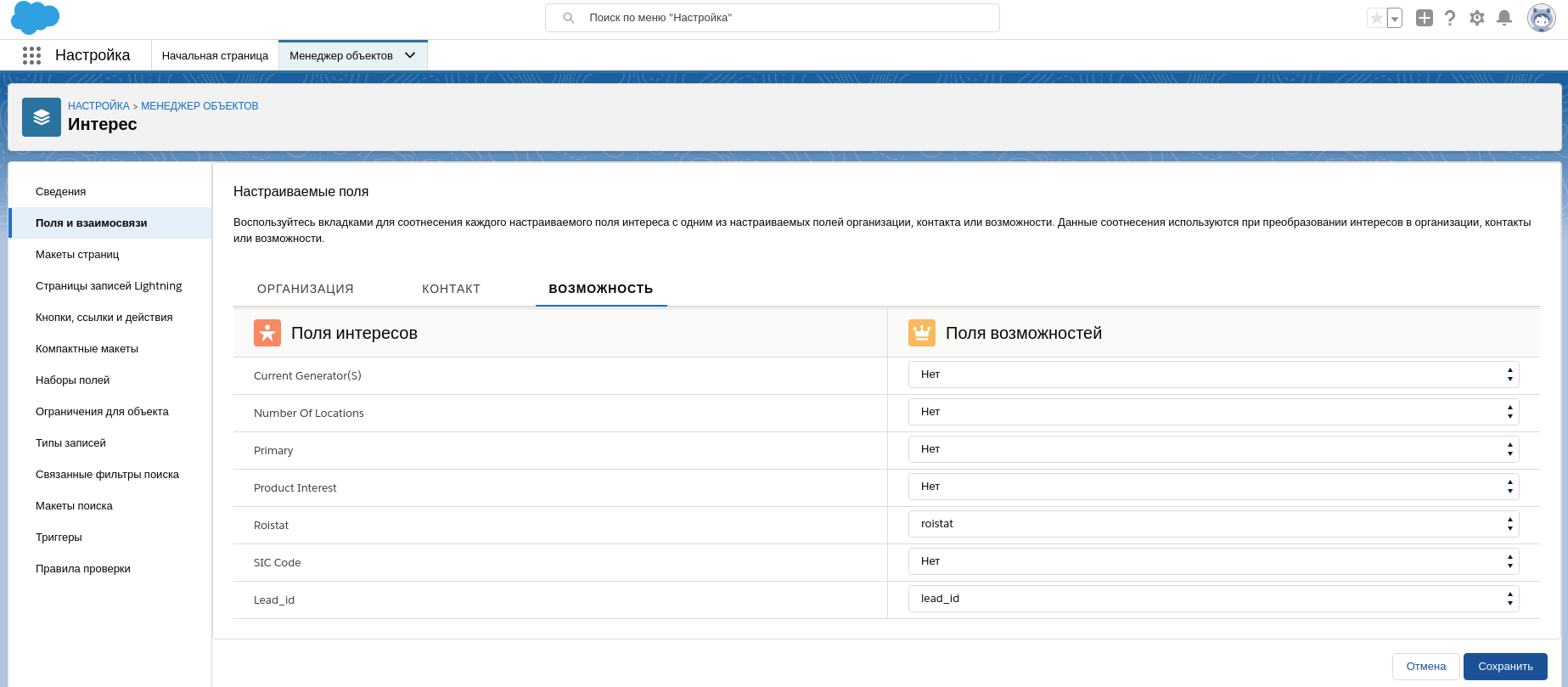
-
Сохраните указанные настройки с помощью кнопки Сохранить.
Шаг 3. Настройка интеграции в проекте Roistat¶
-
Зайдите в раздел Интеграции и нажмите Добавить интеграцию. Найдите и добавьте интеграцию Salesforce:
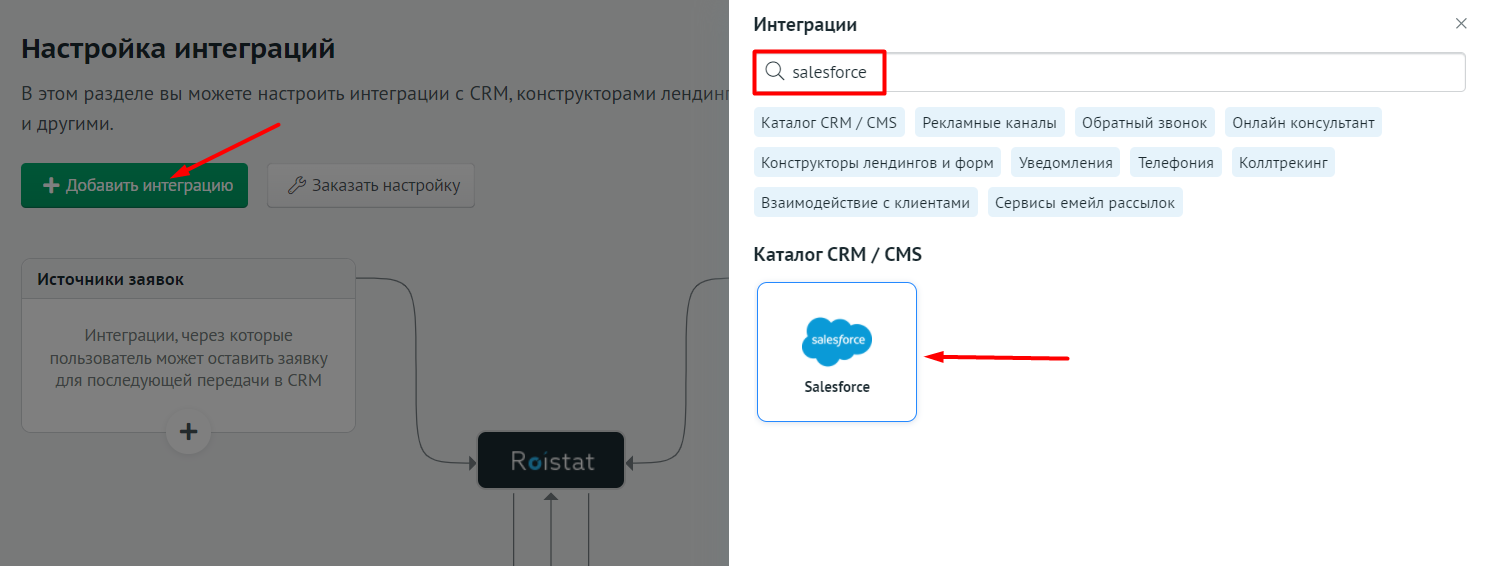
Затем нажмите Настроить интеграцию:
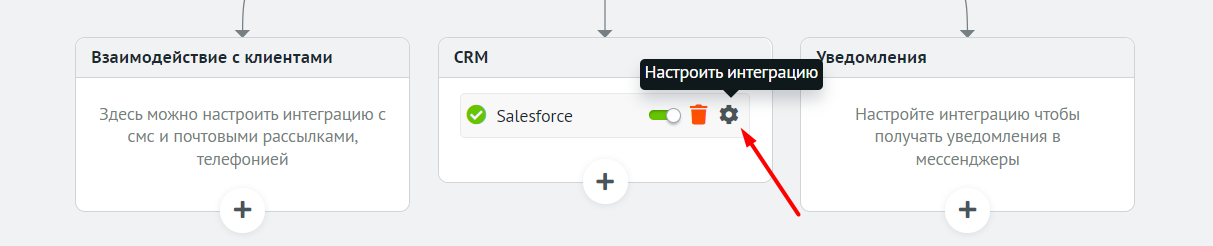
-
На шаге Авторизация нажмите Авторизовать приложение.
-
На шаге Загрузка заявок из CRM: распределение статусов перетащите статусы по группам и нажмите кнопку Продолжить:
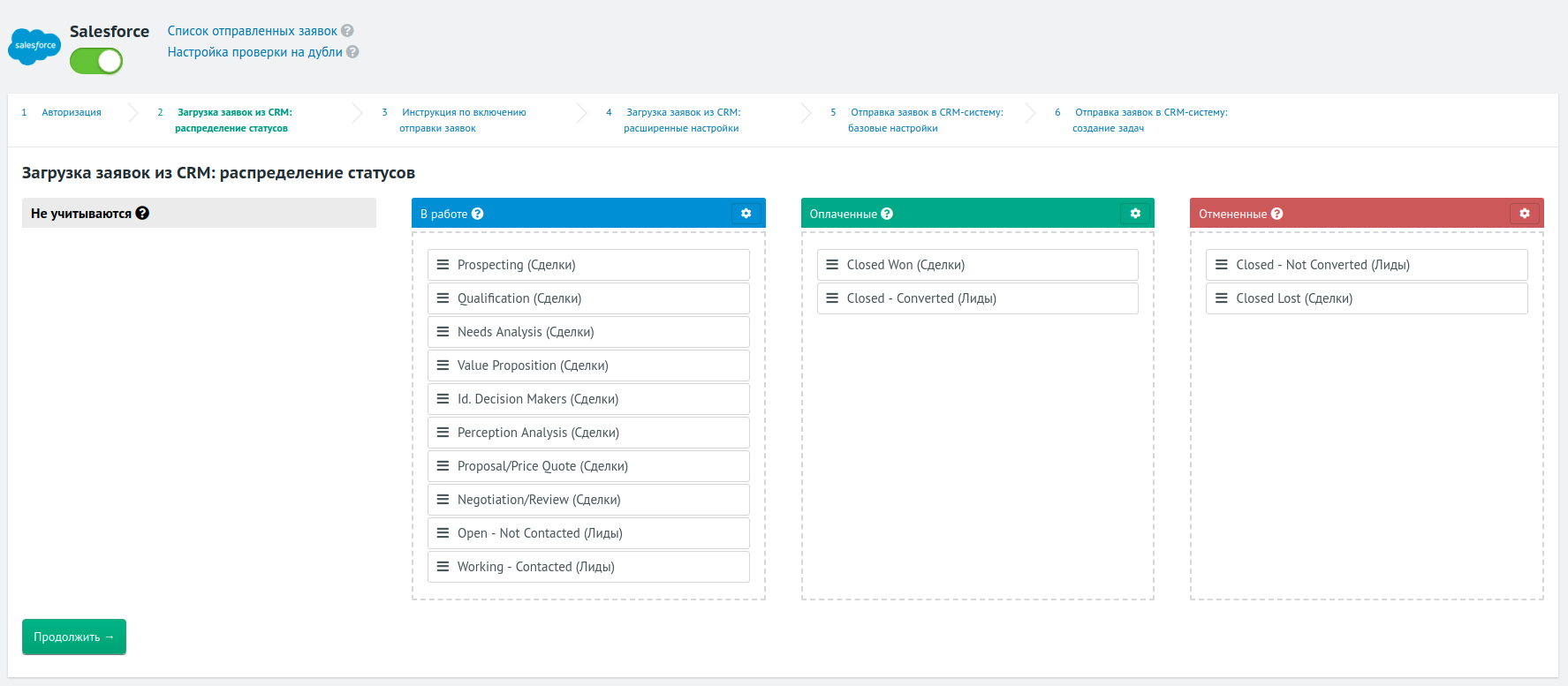
Подробнее об этом читайте в статье Распределение статусов сделок.
-
Прочитайте Инструкцию по включению отправки заявок и нажмите кнопку Следующий шаг.
-
На шаге Загрузка заявок из CRM: расширенные настройки вы можете:
- Указать параметры для фильтрации сделок. Подробнее – в статье Фильтрация сделок.
- Указать значения полей бизнес-показателей (поле с выручкой, поле себестоимости, поле с прибылью). Подробнее – в статье Поля бизнес-показателей.
- Включить опцию Использовать контакты как клиентов в Roistat.
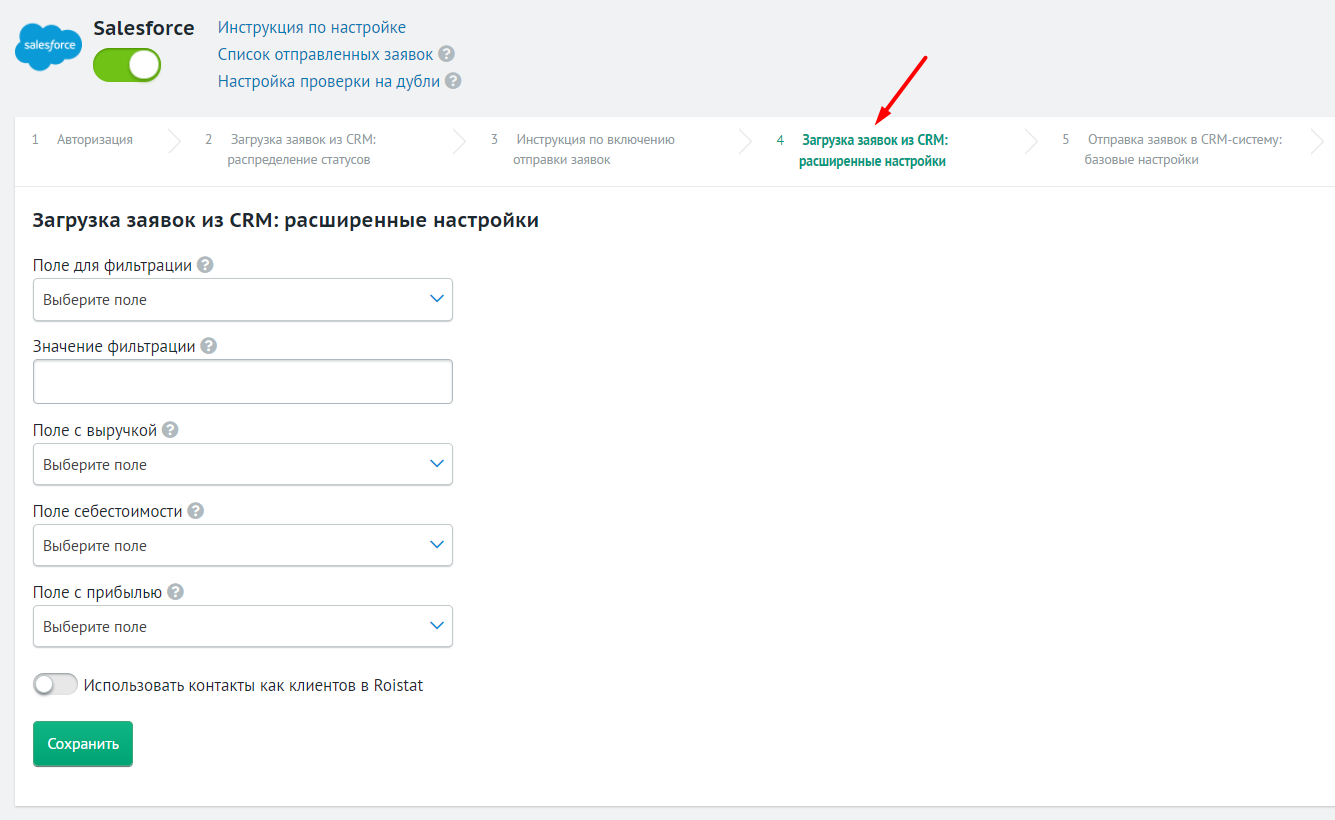
-
На шаге Отправка заявок в CRM-систему: базовые настройки выберите из выпадающего списка менеджеров, ответственных за заявки, и нажмите кнопку Сохранить:
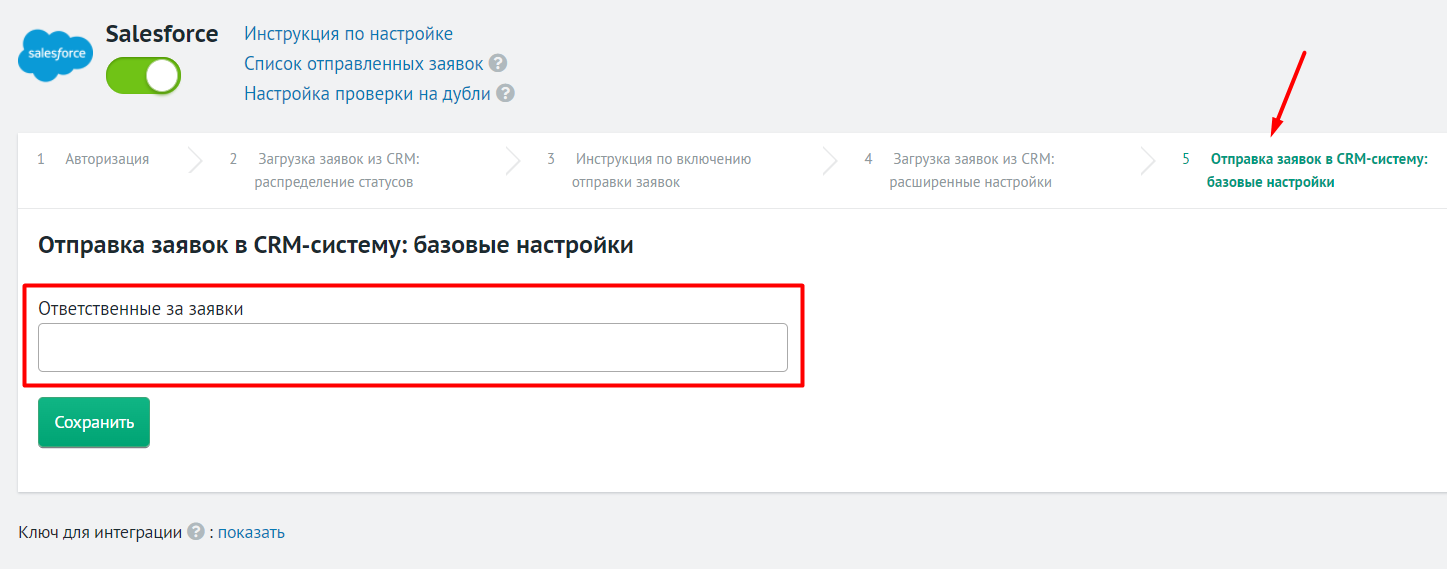
-
На шаге Отправка заявок в CRM-систему: создание задач укажите время, за которое менеджер должен выполнить задачу, заголовок задачи и приоритет задачи:
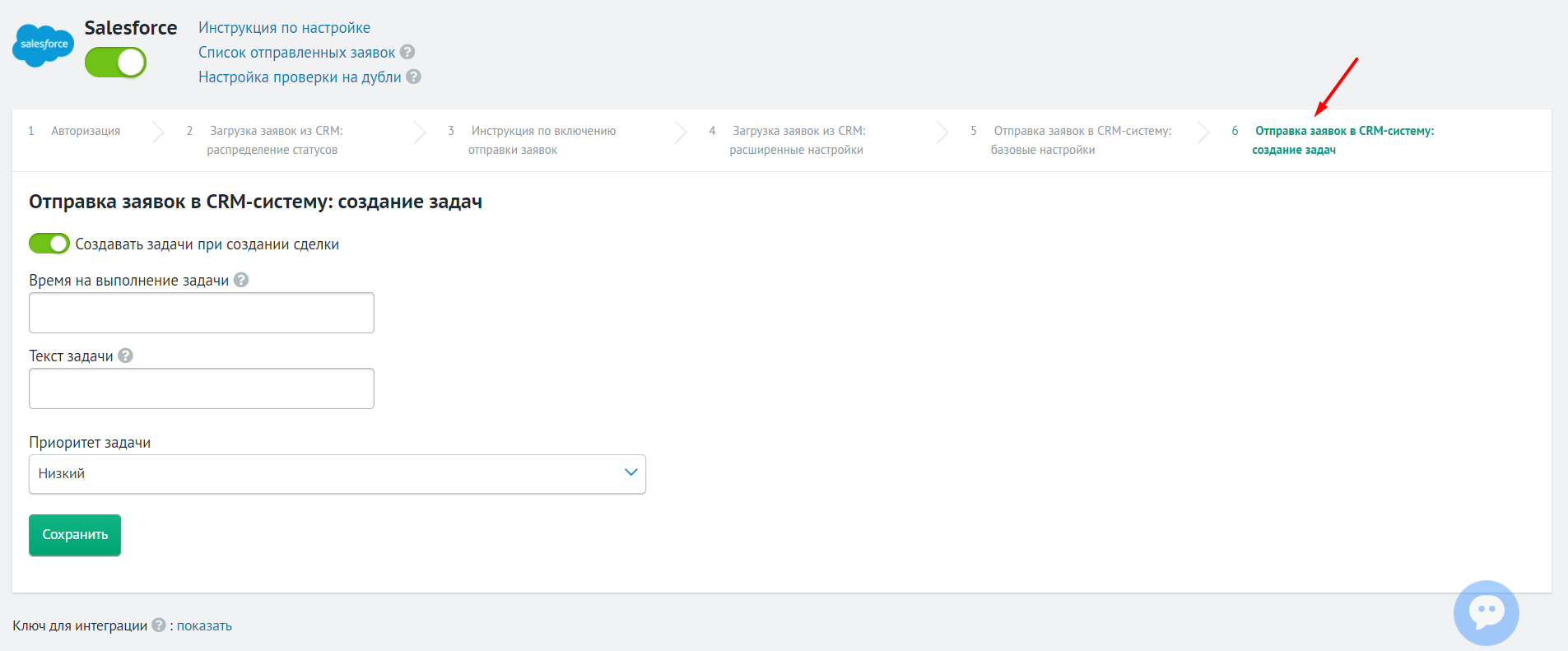
Шаг 4. Настройте автоматическую отправку сделок в Salesforce¶
Рекомендуем настроить передачу сделок в CRM через Roistat – механизм отправки сделок, при котором сделки сначала передаются в Roistat, затем отправляются в CRM. Механизм обладает рядом преимуществ. Подробнее читайте в статье Передача заявок в CRM через Roistat.
Если отправка сделок с сайта в CRM уже настроена с помощью вашего кода, для обмена данными с Roistat вам необходимо заполнить дополнительное поле roistat значением куки браузера roistat_visit.
Пример кода, с помощью которого можно получить значение этой куки:
$roistatVisitId = array_key_exists('roistat_visit', $_COOKIE) ? $_COOKIE['roistat_visit'] : "неизвестно";
Проверка работы¶
При создании какой-либо заявки клиентом на сайте в Salesforce должен создаваться новый интерес с заполненными полями roistat и lead_id. После конвертации в возможность значения полей должны быть унаследованы от Интереса.
Информация о сделках из вашего проекта в Salesforce доступна в Roistat в разделе Диагностика проекта → Список отправленных заявок.
После настройки интеграции рекомендуем воспользоваться следующими вспомогательными инструментами: